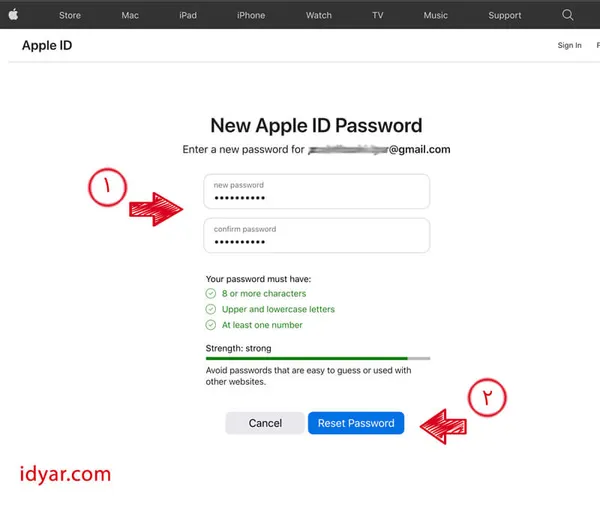آموزش تغییر رمز عبور اپل ایدی
برای تغییر پسورد اپل ایدی دو روش وجود دارد. روش اول با استفاده از ایمیل اپل ایدی تان می باشد. اگر شما به ایمیلی که اپل ایدی تان روی آن ساخته شده است دسترسی دارید، این روش آسانتر و سریعتر است. روش دوم برای تغییر رمز عبور اپل ایدی استفاده از سوال های امنیتی و تاریخ تولدی است که در زمان ساخت اپل ایدی شما استفاده شده اند. اگر اپل ایدی خود را از ما خریده اید، تمامی این اطلاعات در زمان خرید به شما تحویل داده شده است. روش دوم برای کسانی مناسب است که پسورد ایمیل خود را نیز فراموش کرده اند و به ایمیل خود دسترسی ندارند. اکیدا توصیه می شود اگر رمز عبور ایمیل خود را فراموش کرده اید پس از تغییر پسورد اپل ایدی، از طریق آموزش تغییر ایمیل اپل ایدی ، اقدام به تغیر ایمیل خود نمایید.
روش اول : تغییر رمز عبور اپل ایدی با استفاده از ایمیل
ابتدا وارد سایت مدیریت اپل ایدی شوید. ( appleid.apple.com ) و بر روی Sign In کلیک نمایید.
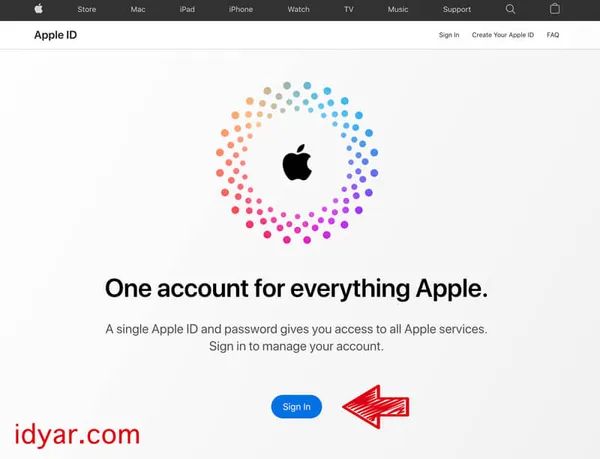
سپس بر روی Forgot Apple ID or password? بزنید.
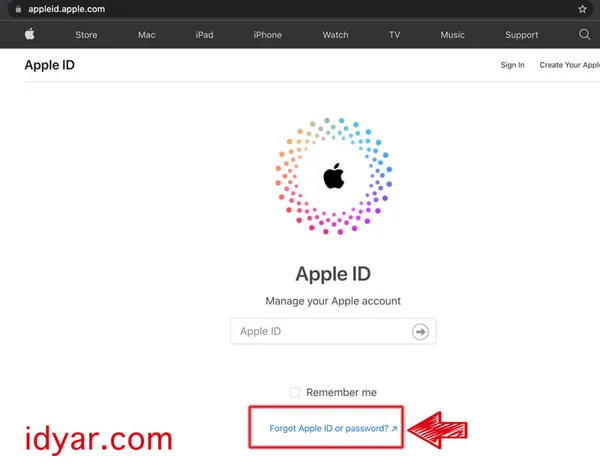
سپس اپل ایدی خود را وارد نمایید و بر روی Continue کلیک کنید. اگر با خطای This Apple ID is not valid or not supported. مواجه شدید، بدین معنا است که بر روی ایمیل وارد شده اپل ایدی وجود ندارد یا ایمیل اپل ایدی تغییر کرده است. همچنین اگر با خطای This Apple ID is not active مواجه شدید، از طریق سرویس رفع خطای This Apple ID is not active ما می توانید، اقدام به فعال سازی اپل ایدی نمایید.
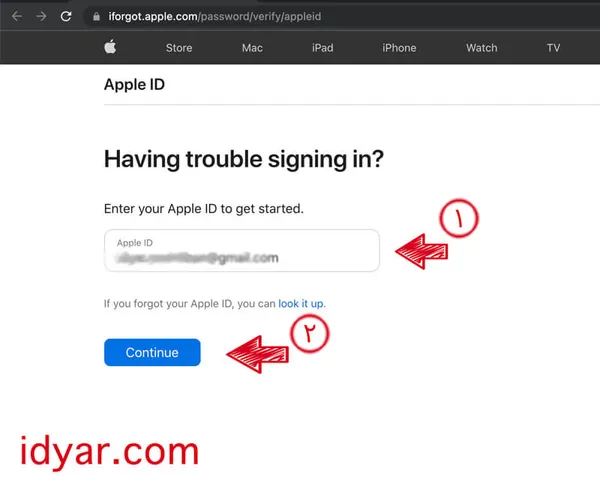
گزینه "I need to reset my password" را انتخاب کرده و سپس بر روی Continue کلیک نمایید.
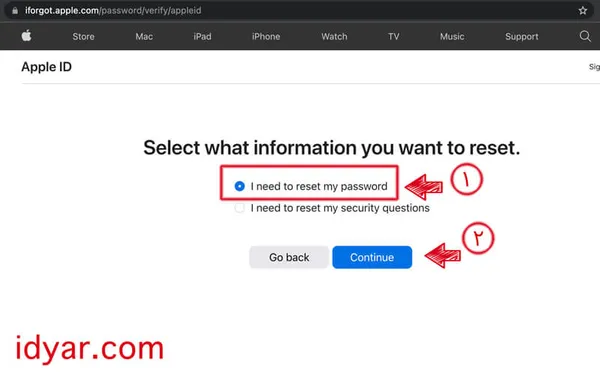
Get an email را انتخاب کنید و سپس بر روی Continue کلیک نمایید. توجه کنید اگر بر روی اپل ایدی ایمیل پشتیبان ست شده باشد، اپل لینک ریست رمز اپل ایدی را تنها به ایمیل پشتیبان ارسال می کند.
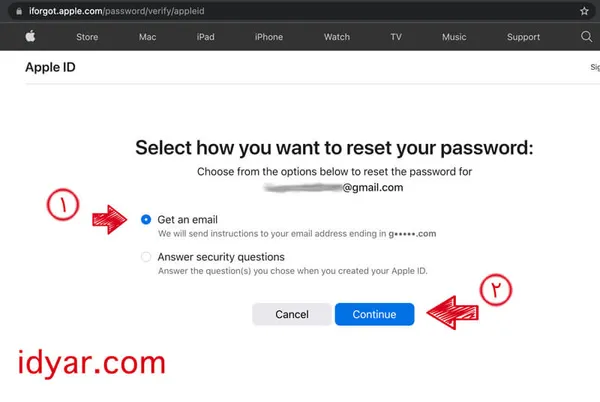
در صورتی که لینک ریست پسورد اپل ایدی با موفقیت به ایمیل شما ارسال شود، پیام Password Reset Email Sent را مشاهده می کنید.
توجه : اگر ایمیل پشتیبان به اپل ایدی داده باشید، لینک ریست به ایمیل پشتیبان ارسال می شود و نه ایمیل اپل ایدی!
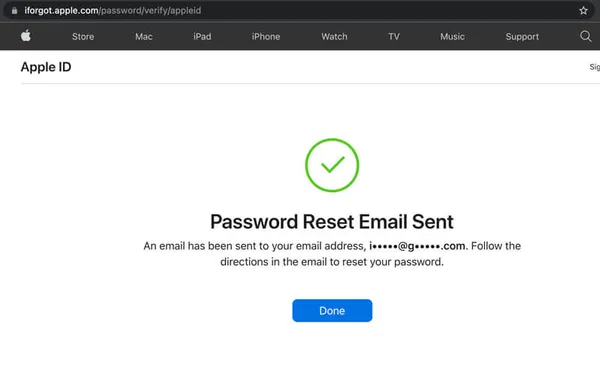
ایمیل اپل ایدی را باز کنید و بر روی ایمیلی که از طرف اپل با موضوع How to reset you Apple ID password امده، کلیک کنید. در ایمیل دریافتی بر روی لینک Reset now کلیک نمایید.
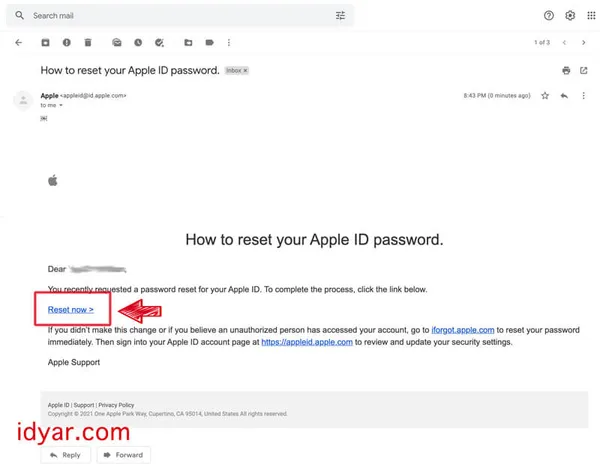
رمز عبور جدید برای اپل ایدی خود را وارد نمایید و روی Reset Password کلیک کنید. توجه داشته باشید رمز عبور شما حداقل باید شامل 8 کارکتر و یک حرف بزرگ، یک حرف کوچک و یک عدد باشد. همچنین رمز اپل ایدی شما نمی تواند حاوی نام و نام خانوادگی که در اپل ایدی تان به کار رفته، باشد، همچنین نمی تواند رمز قبلی اپل ایدی شما باشد..
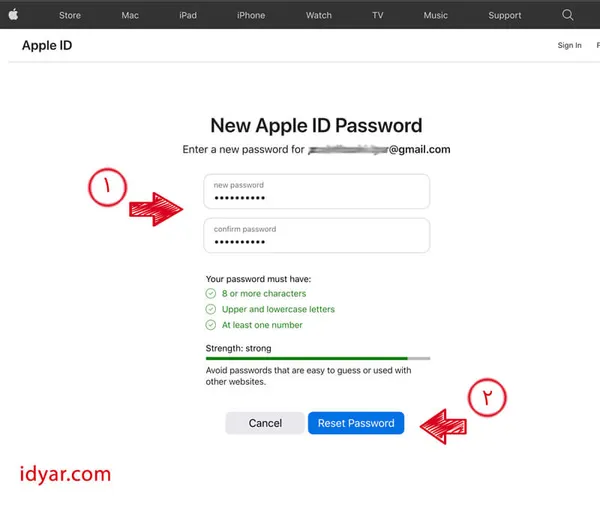
روش دوم : تغییر پسورد اپل ایدی با استفاده از سوال های امنیتی
مراحل اول تا چهارم را مانند روش اول دنبال نمایید.
Answer security questions را انتخاب کنید و بر روی Continue کلیک نمایید.
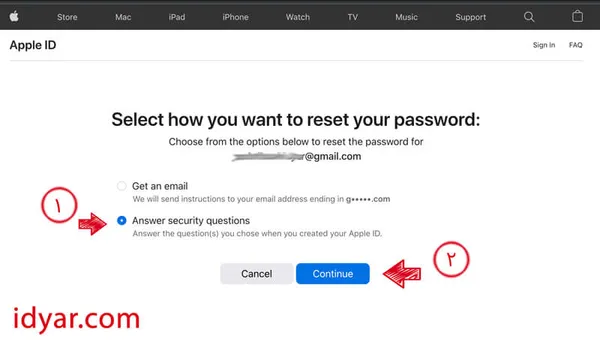
تاریخ تولدی که در زمان ساخت اپل ایدی شما، استفاده شده است را وارد نمایید و بر روی Continue کلیک کنید.
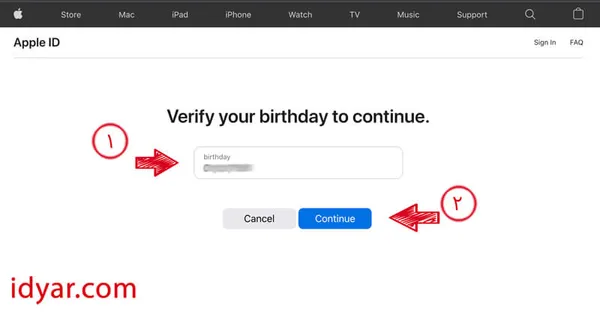
جواب سوال های امنیتی اپل ایدی خود را به درستی وارد نمایید و بر روی Continue کلیک کنید.
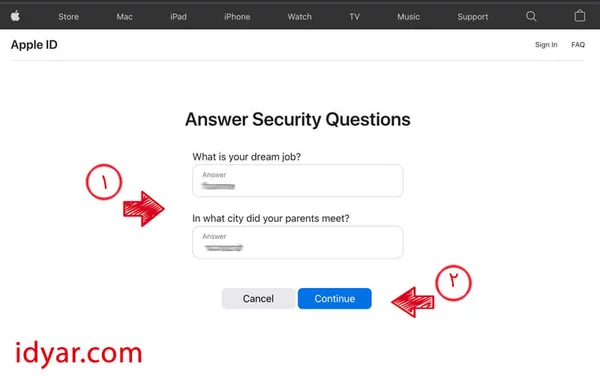
رمز عبور جدید برای اپل ایدی خود را وارد نمایید و روی Reset Password کلیک کنید. توجه داشته باشید رمز عبور شما حداقل باید شامل 8 کارکتر و یک حرف بزرگ، یک حرف کوچک و یک عدد باشد. همچنین رمز اپل ایدی شما نمی تواند حاوی نام و نام خانوادگی که در اپل ایدی تان به کار رفته، باشد، همچنین نمی تواند رمز قبلی اپل ایدی شما باشد..